Podczas próby pobrania aktualizacji systemu na urządzenie z systemem Windows 10 mogą pojawić się błędy, takie jak błąd aktualizacji systemu Windows 10 0xc1900204. Ten błąd nie oznacza, że system jest zainfekowany złośliwym oprogramowaniem, ale nadal może wpływać na wydajność systemu. Kod błędu systemu Windows 10 0xc1900204 pojawia się, gdy użytkownicy nie mogą zaktualizować swoich systemów Windows 10. Mogą istnieć różne przyczyny błędu 0xc1900204 blokującego aktualizacje systemu Windows 10 w twoim systemie; niektóre są wymienione poniżej.
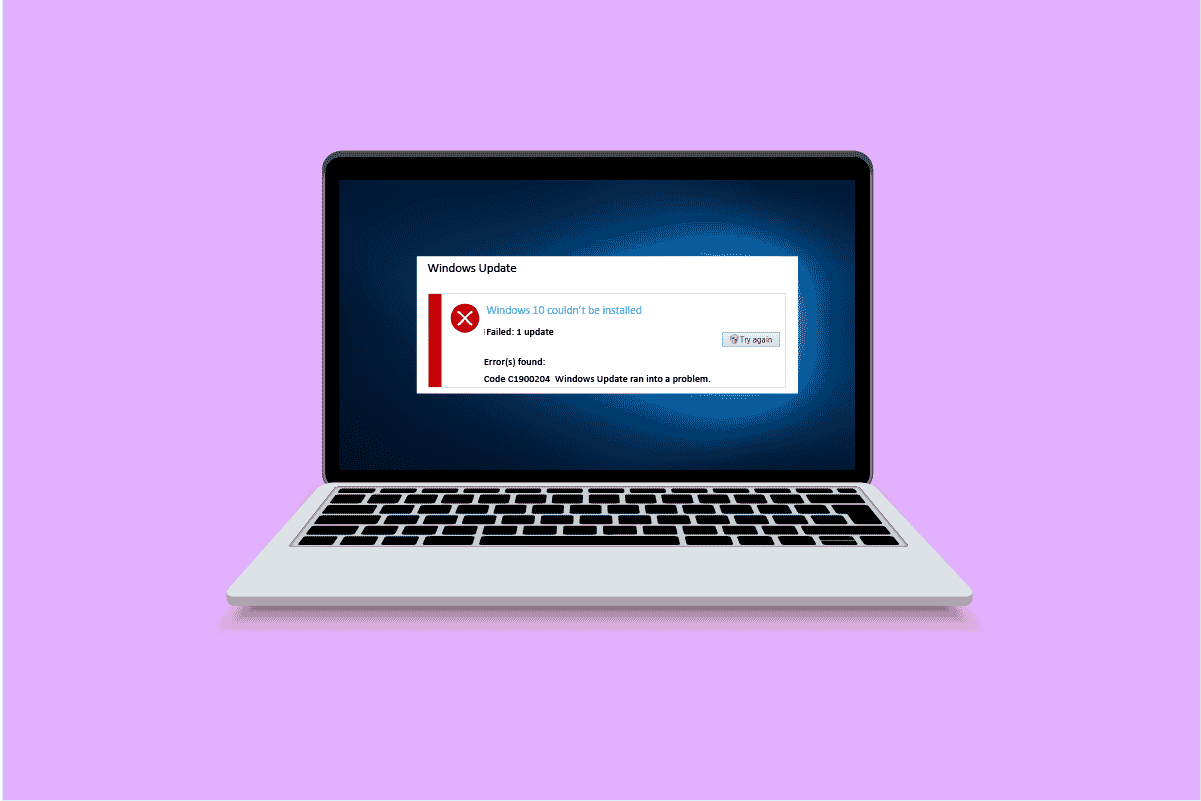
Spis treści:
Jak naprawić błąd aktualizacji systemu Windows 10 0xc1900204
Może być wiele przyczyn wystąpienia tego błędu na twoim komputerze; niektóre z nich to:
- Problemy z usługami Windows Update
- Problemy z rejestrem programu.
- Problem z domyślnym językiem wyświetlania.
- Problem z plikami systemowymi.
- Problemy z aktualizacją systemu Windows 10.
- Problemy z antywirusem.
Poniższy przewodnik zawiera metody rozwiązywania problemów komputera z problemami z aktualizacją systemu Windows 10.
Metoda 1: Uruchom narzędzie do rozwiązywania problemów z Windows Update
Windows 10 ma szeroką gamę narzędzi do rozwiązywania problemów; możesz ich użyć do rozwiązania wielu problemów na swoim komputerze. Na przykład możesz nawet spróbować naprawić kod błędu systemu Windows 10 0xc1900204 za pomocą narzędzia do rozwiązywania problemów z systemem Windows 10. Wykonaj te proste kroki, aby skorzystać z tej metody.
1. Naciśnij jednocześnie klawisze Windows + I, aby uruchomić Ustawienia.
2. Kliknij kafelek Aktualizacja i zabezpieczenia, jak pokazano.

3. Przejdź do menu Rozwiązywanie problemów w lewym okienku.
4. Wybierz narzędzie do rozwiązywania problemów z Windows Update i kliknij przycisk Uruchom narzędzie do rozwiązywania problemów pokazany poniżej.

Po zakończeniu rozwiązywania problemów sprawdź, czy problem został rozwiązany.
Metoda 2: Zresetuj składnik Windows Update
Windows Update wymaga, aby niektóre usługi działały poprawnie; użytkownik może otrzymać błąd 0xc1900204 blokuje aktualizacje systemu Windows 10, gdy usługa Windows Update ma problem z usługą. Możesz uniknąć tego błędu, po prostu resetując składniki usługi Windows Update. Wykonaj poniższe czynności, aby zastosować tę metodę.
1. Naciśnij klawisz Windows, wpisz Windows powershell, a następnie kliknij Otwórz.
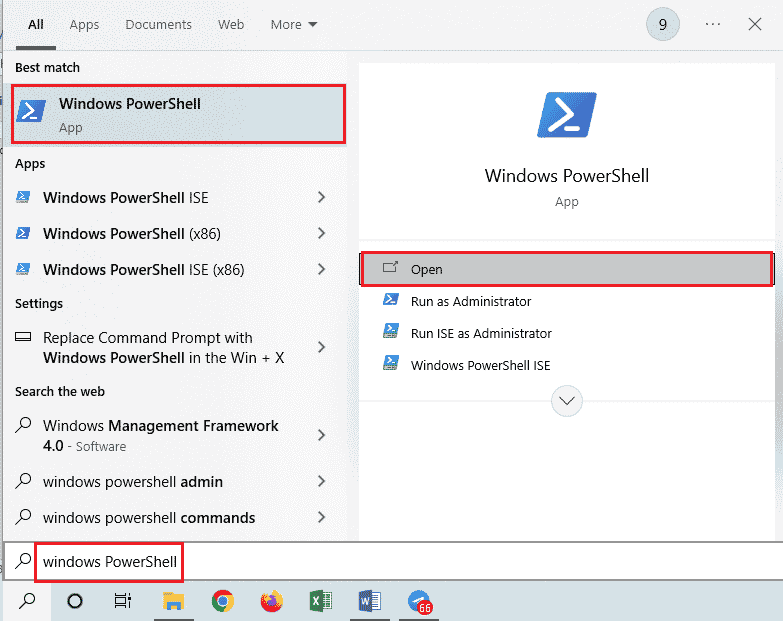
2. Tutaj wpisz następujące polecenia i naciśnij klawisz Enter po każdym z nich
net stop wuauserv net stop cryptSvc net stop bits net stop msiserver ren C:WindowsSoftwareDistribution SoftwareDistribution.old ren C:WindowsSystem32catroot2 Catroot2.oldnet start wuauserv net start cryptSvc net start bits net start msiserver
Uwaga: te polecenia zatrzymają usługi BITS, Cryptographic, MSI Installer i Windows Update Services w systemie.
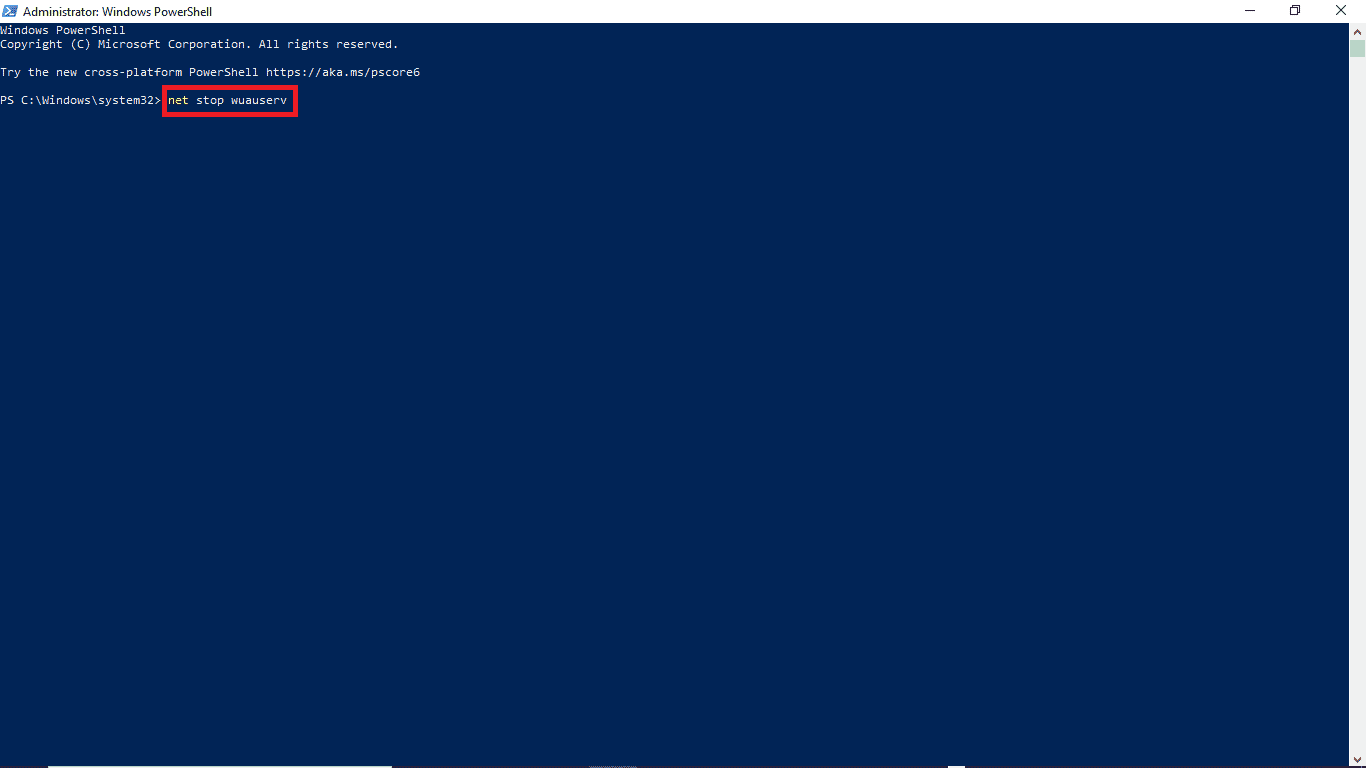
Po wpisaniu wszystkich tych poleceń sprawdź, czy problem został rozwiązany. Jeśli nie, przejdź do następującej metody.
Metoda 3: Rozwiązywanie problemów z Edytorem rejestru
Możesz spróbować użyć Edytora rejestru, aby wprowadzić zmiany na swoim komputerze, aby rozwiązać ten problem. Istnieją następujące dwie metody, dzięki którym możesz spróbować uniknąć tego problemu.
Opcja I: Zmodyfikuj ustawienia rejestru
Jeśli problem błędu aktualizacji systemu Windows 10 0xc1900204 nadal występuje, możesz spróbować zmienić ustawienia w rejestrze systemu Windows. Aby zastosować tę metodę, możesz wykonać te proste kroki.
1. Naciśnij jednocześnie klawisze Windows + R, aby otworzyć okno dialogowe Uruchom.
2. Wpisz Regedit i naciśnij klawisz Enter, aby uruchomić Edytor rejestru.
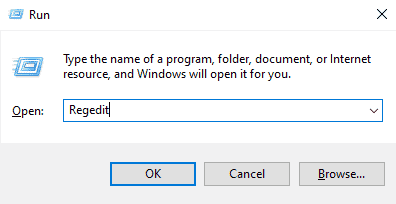
3. W oknie rejestru otwórz HKEY_LOCAL_MACHINE.
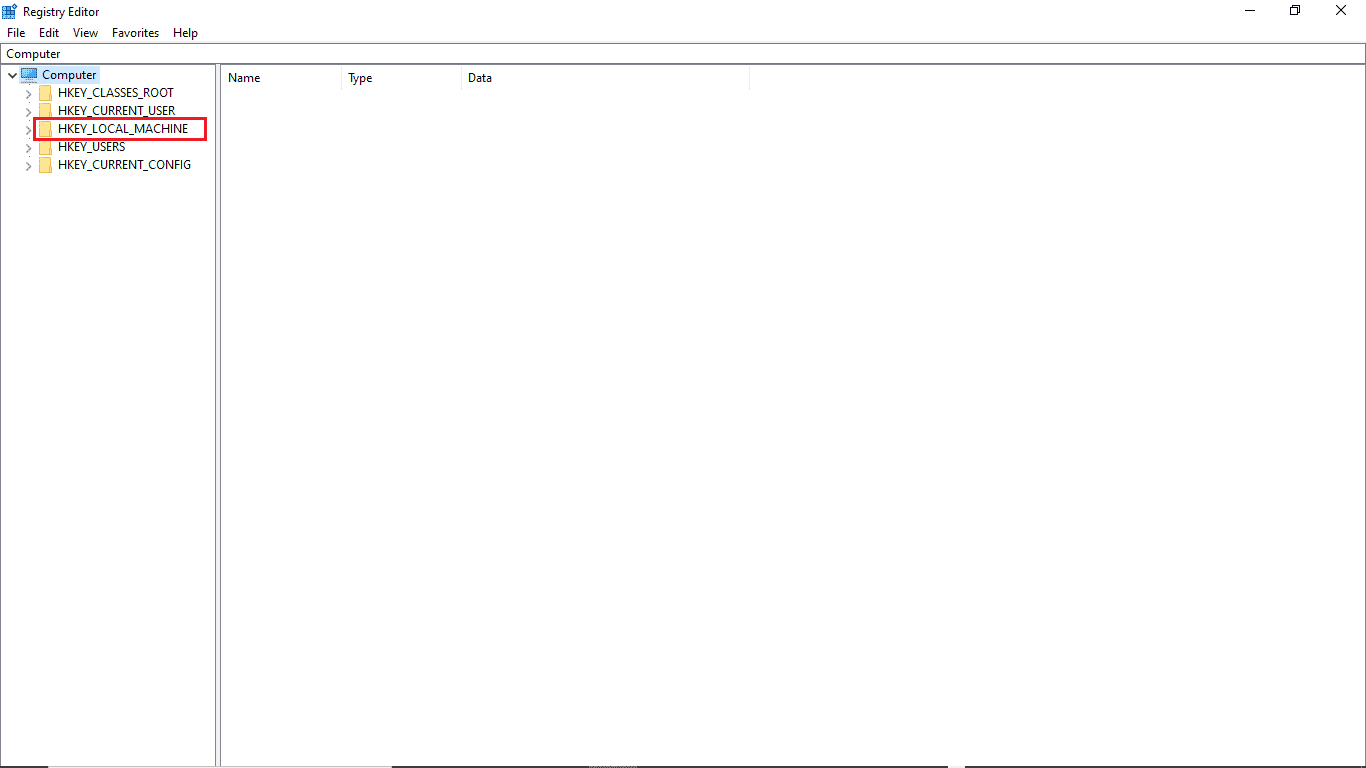
4. Następnie kliknij dwukrotnie folder klucza SOFTWARE.
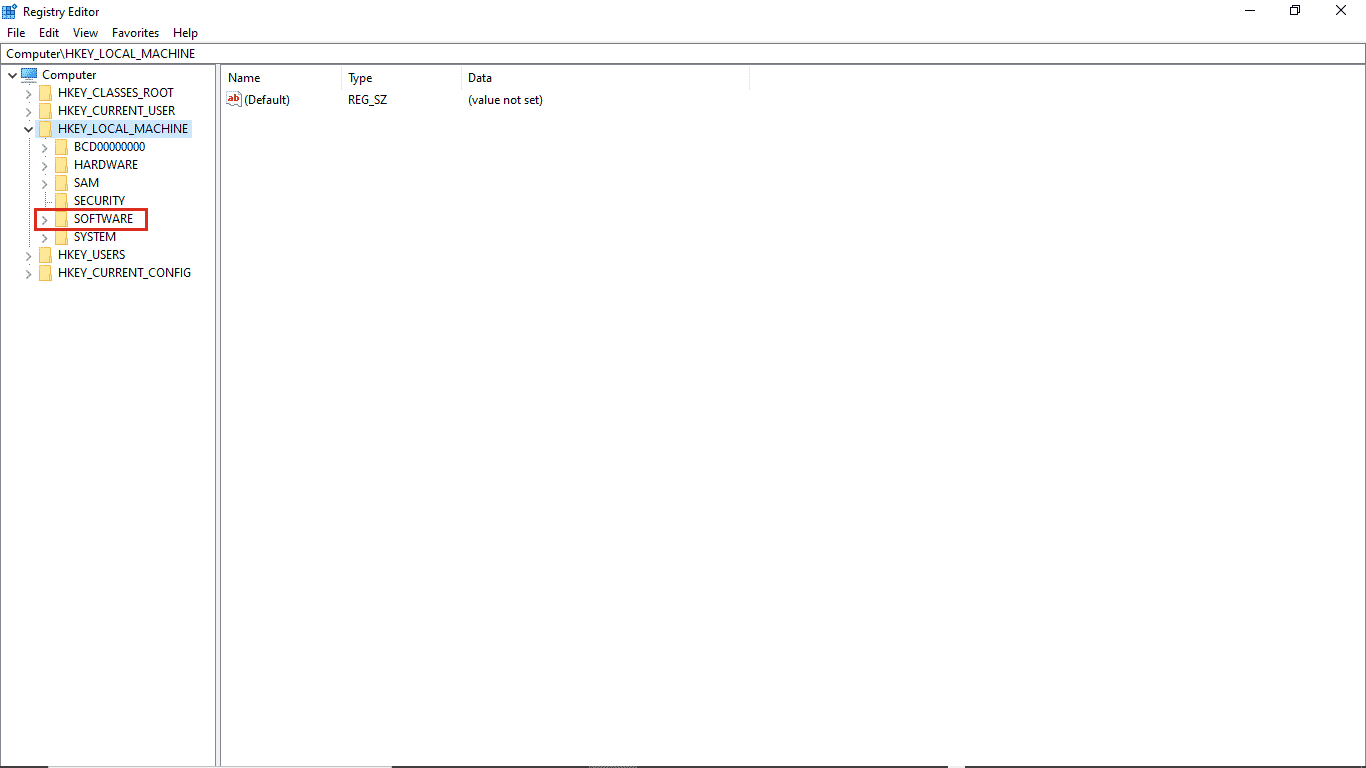
5. Następnie otwórz folder Microsoft.
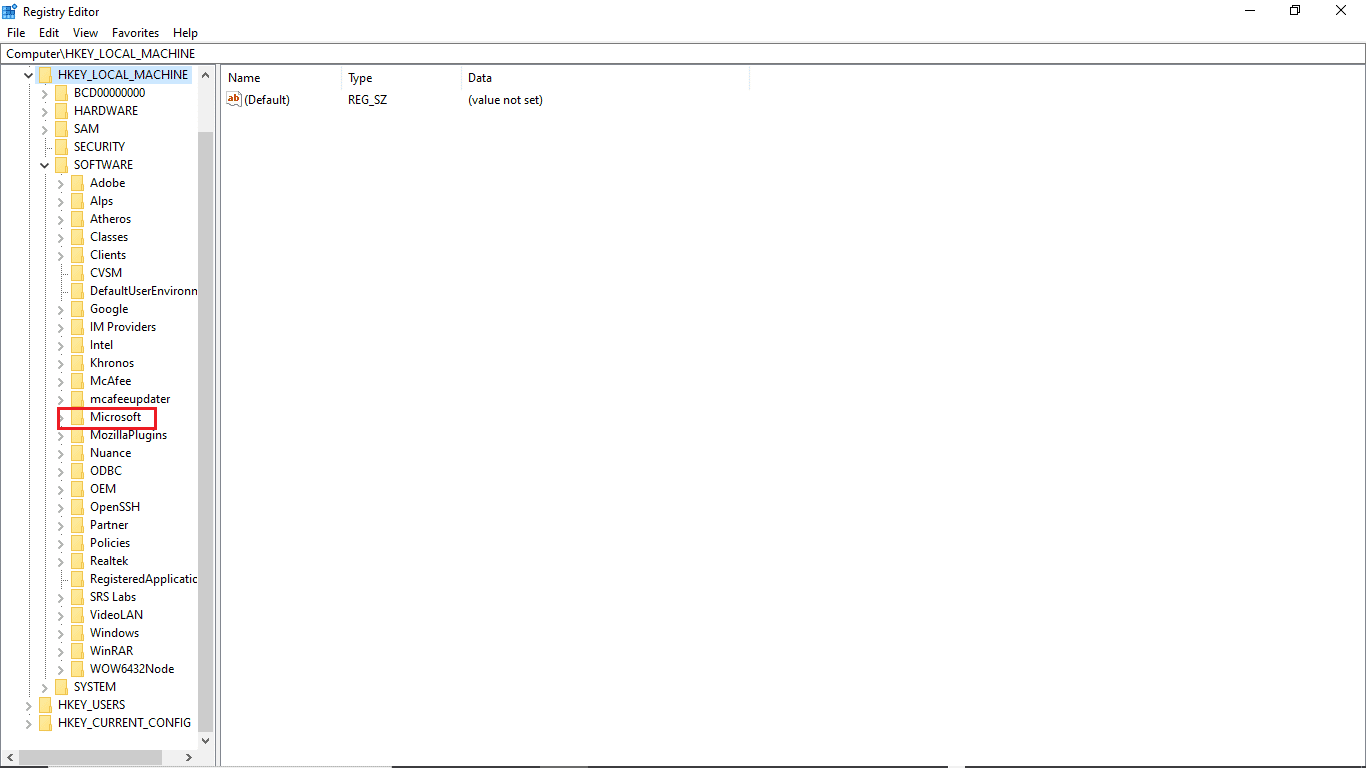
6. Teraz zlokalizuj folder klucza Windows i otwórz go.
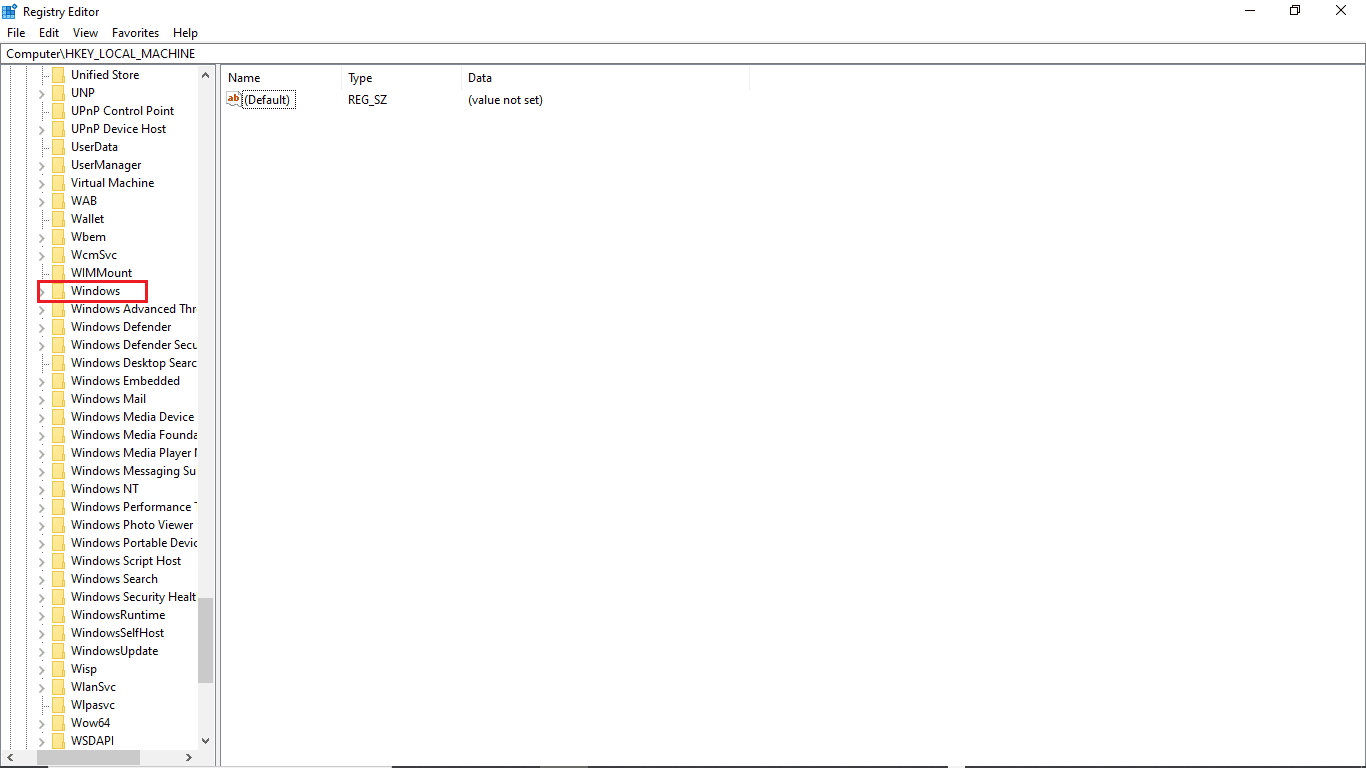
7. Na koniec otwórz folder kluczy CurrentVersion.
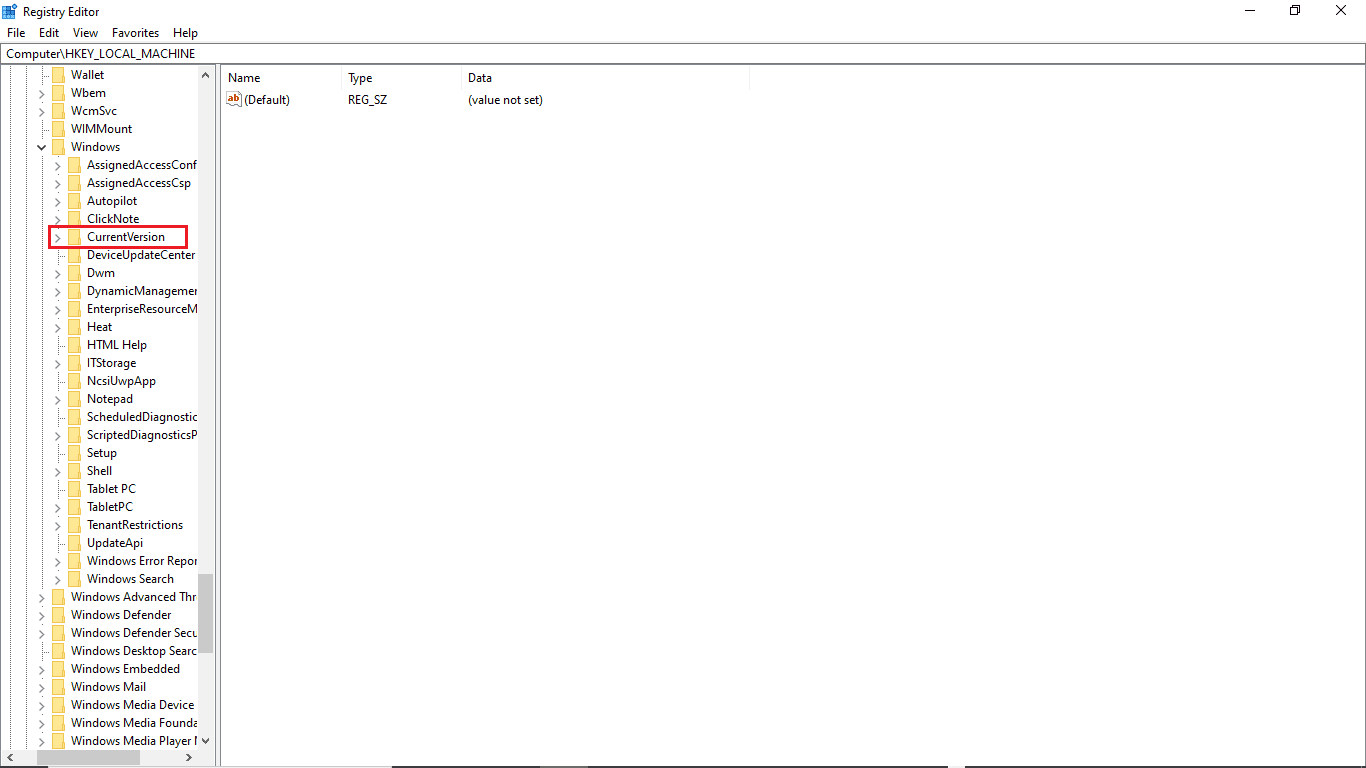
8. W folderze CurrentVersion kliknij dwukrotnie na ProgramFilesDir.
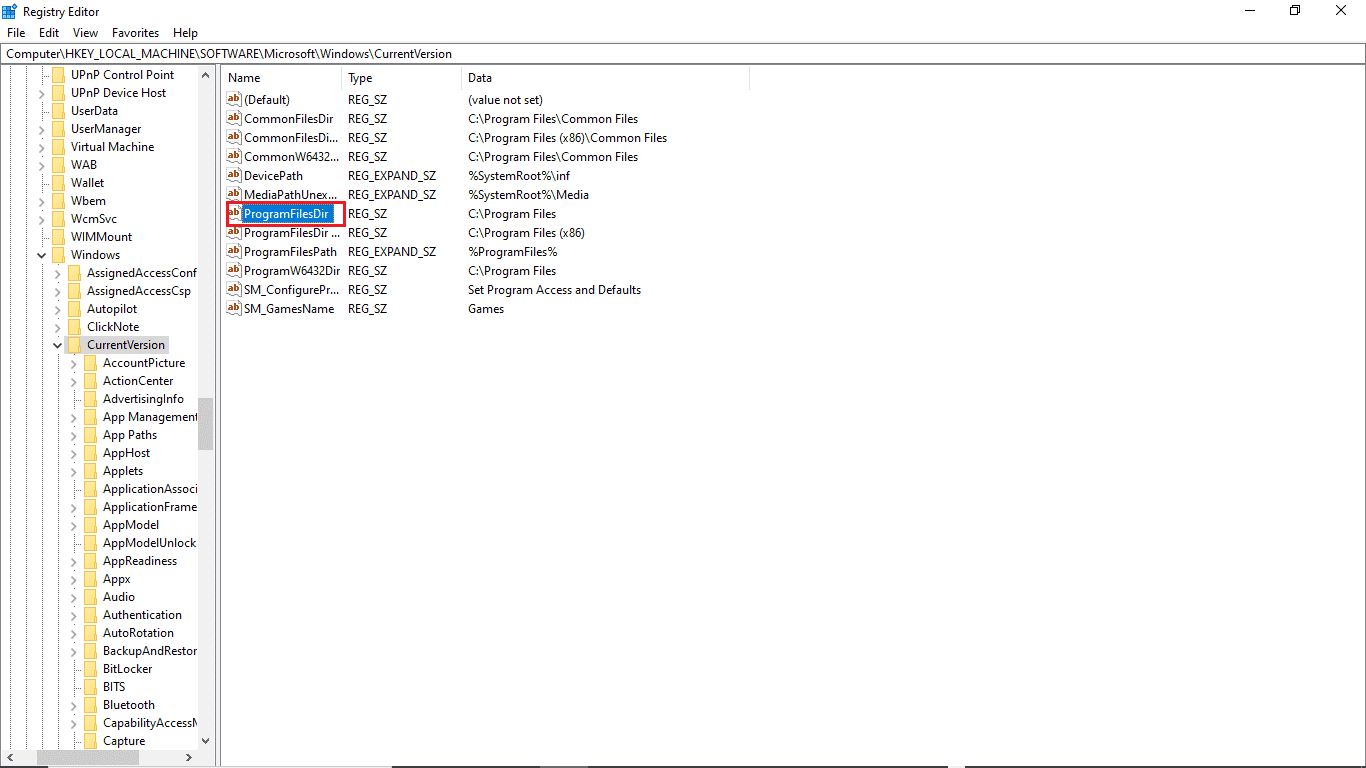
9. Tutaj, w sekcji Dane wartości, podaj lokalizację, w której chcesz zapisać swój program.
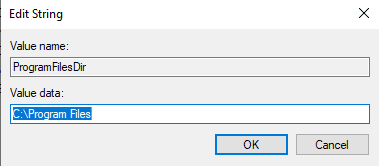
10. Wyjdź z Edytora rejestru i uruchom ponownie komputer.
Opcja II: Sprawdź domyślny język wyświetlania
Wielu użytkowników systemu Windows 10 otrzymało ten błąd, ponieważ domyślny język wyświetlania ich komputera nie był ustawiony na angielski. W takim przypadku możesz zmienić to ustawienie w Edytorze rejestru. Ponadto możesz wykonać te proste kroki, aby rozwiązać ten problem.
1. Naciśnij jednocześnie klawisze Windows + R, aby otworzyć okno dialogowe Uruchom.
2. W oknie dialogowym Uruchom wstaw Regedit, aby otworzyć Edytor rejestru.
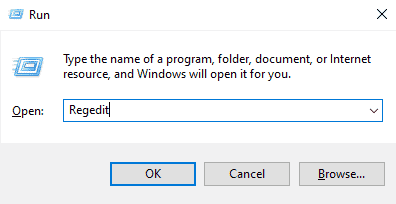
3. W Edytorze rejestru zlokalizuj HKEY_LOCAL_MACHINE.
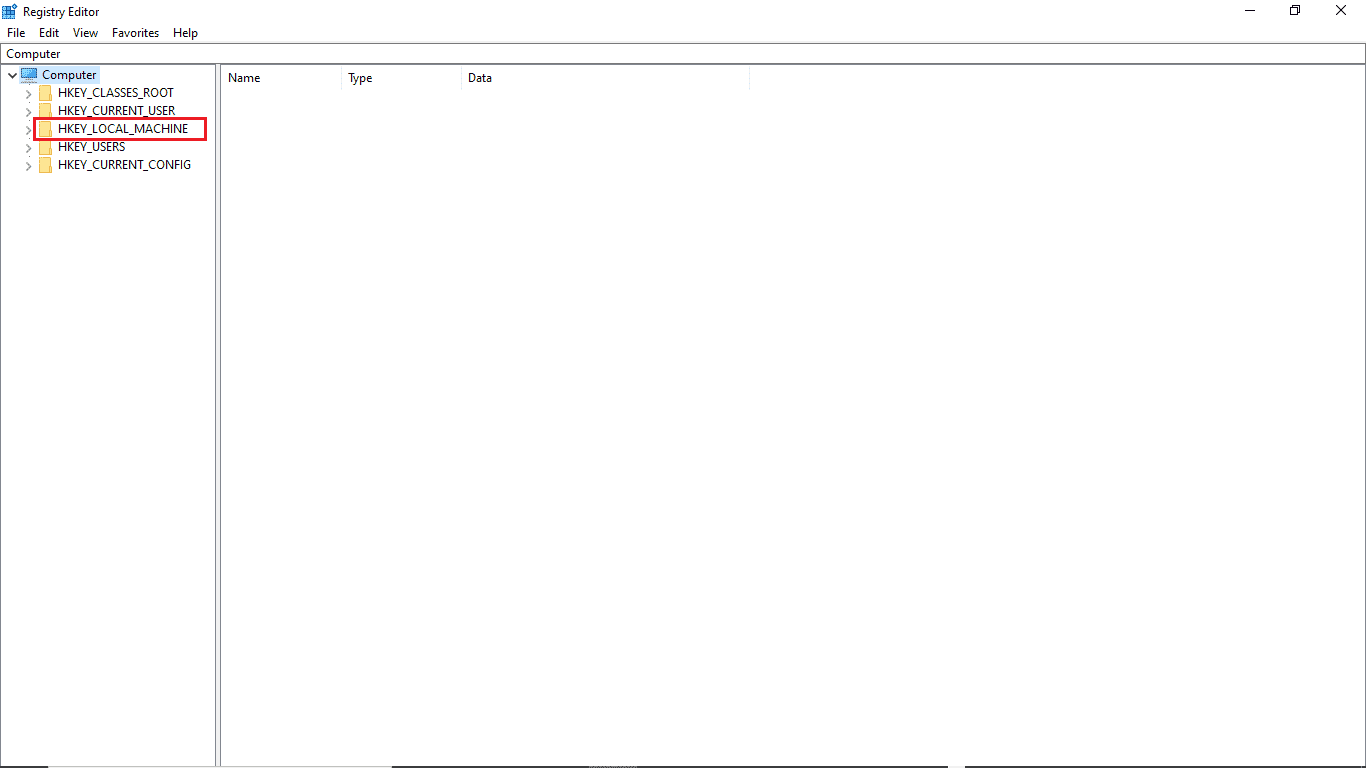
4. Teraz otwórz folder klucza SYSTEM.
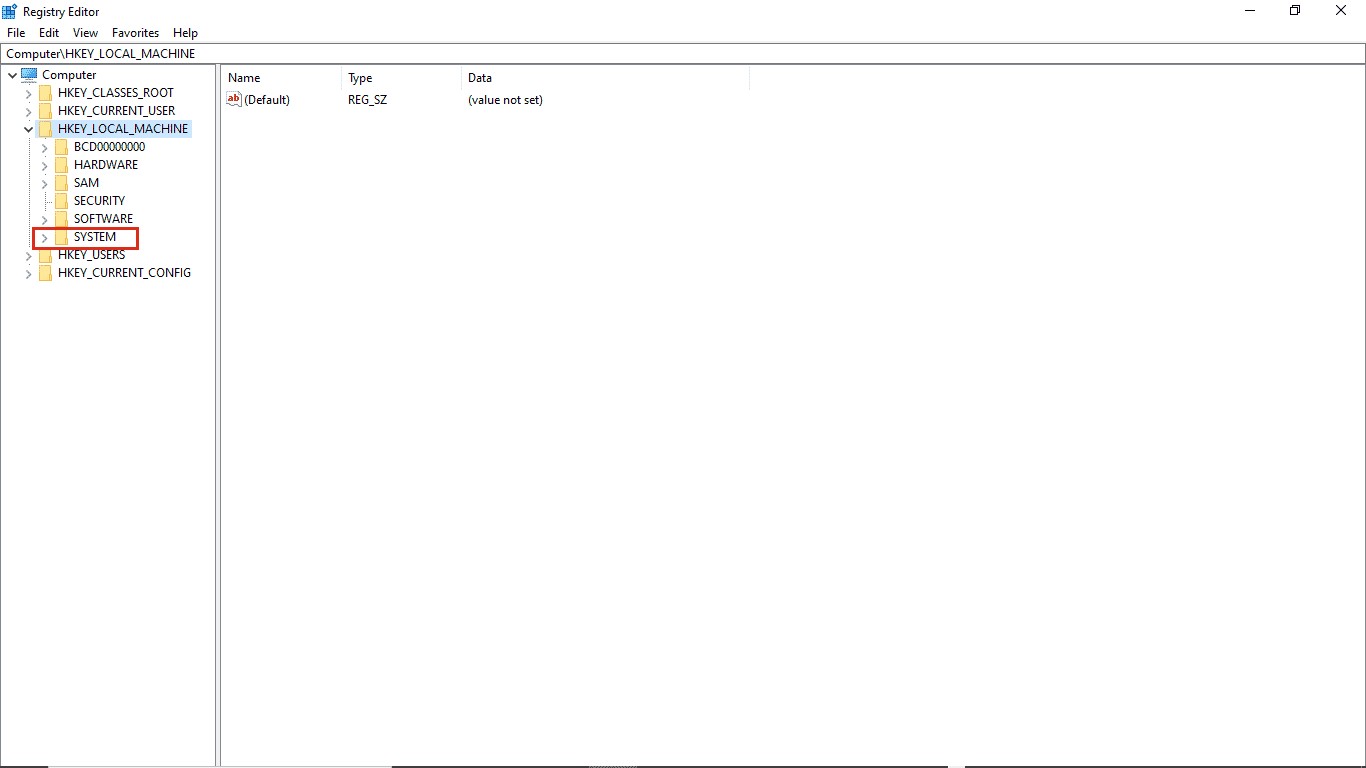
5. Teraz zlokalizuj folder kluczy CurrentControlSet i otwórz go.
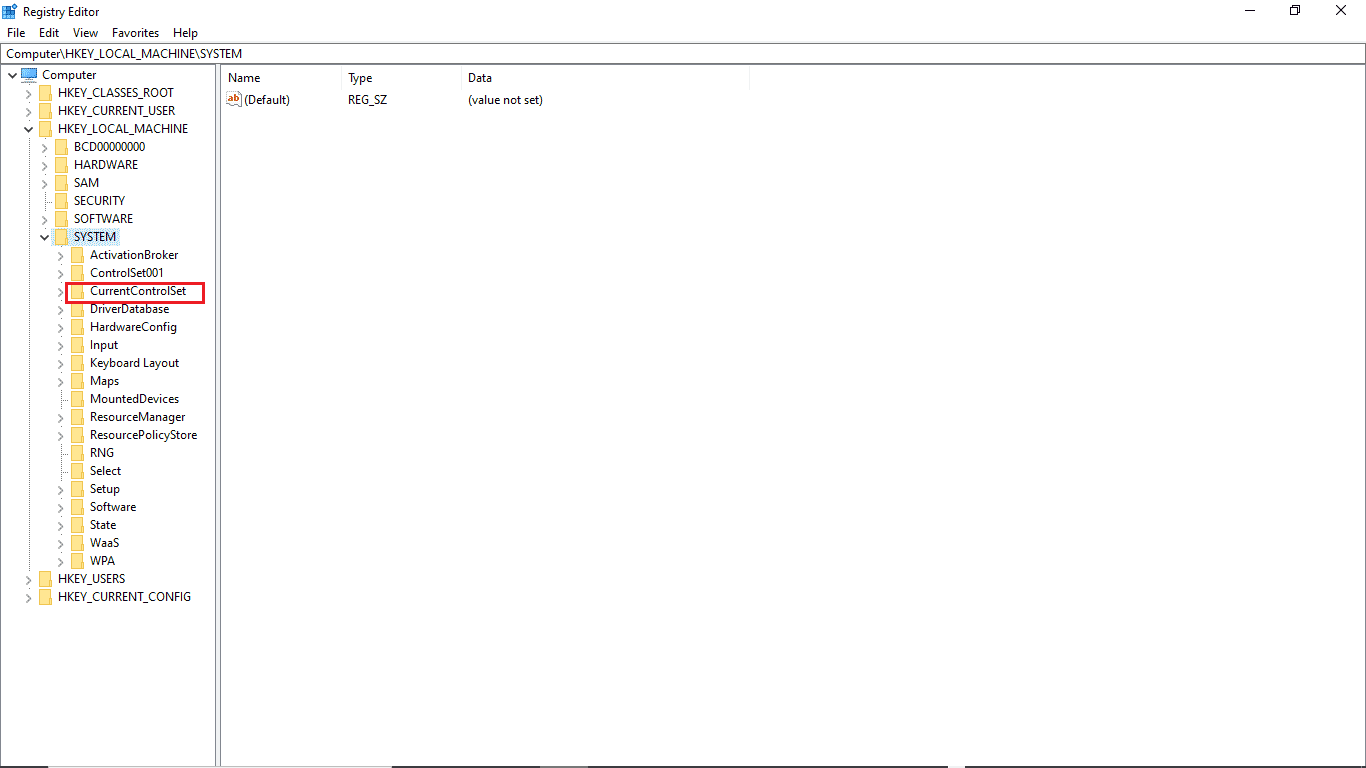
6. Następnie kliknij dwukrotnie folder Control.
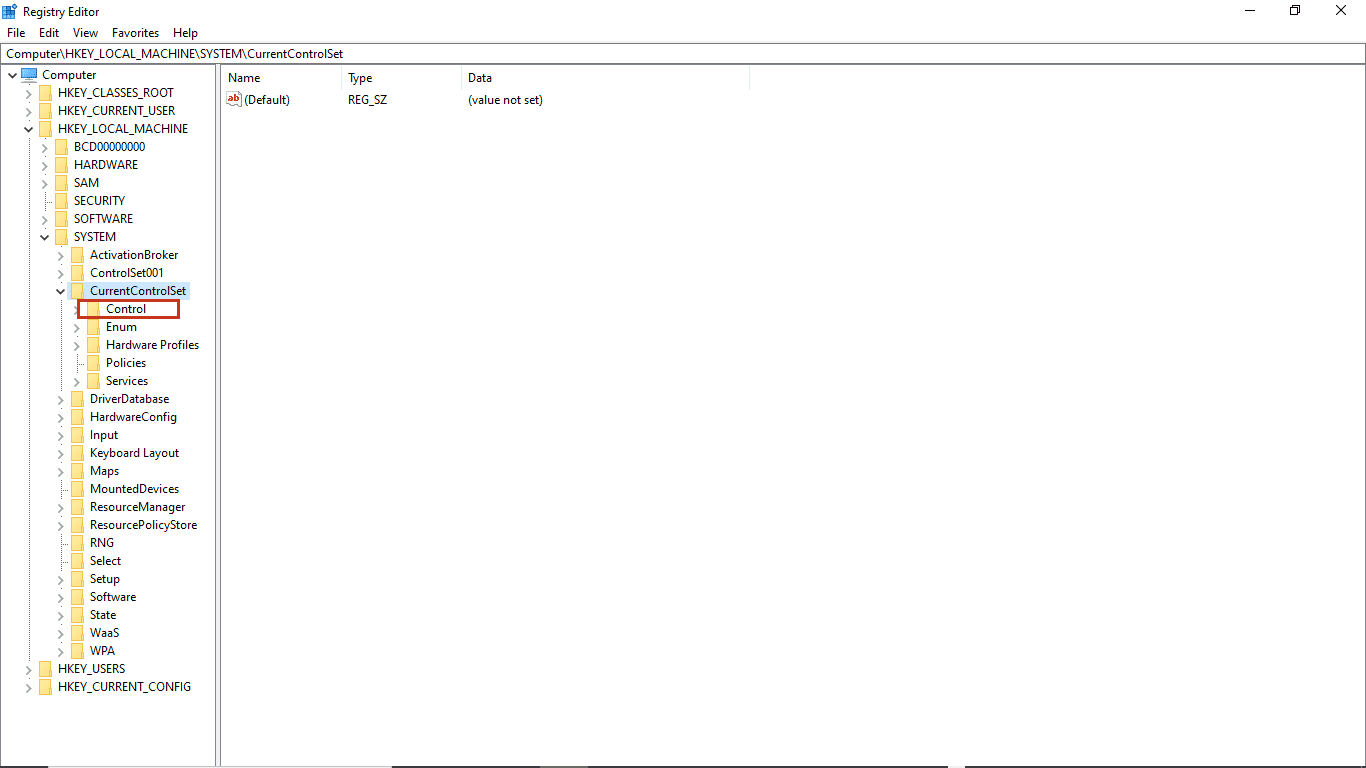
7. Następnie przejdź do folderu NIs.
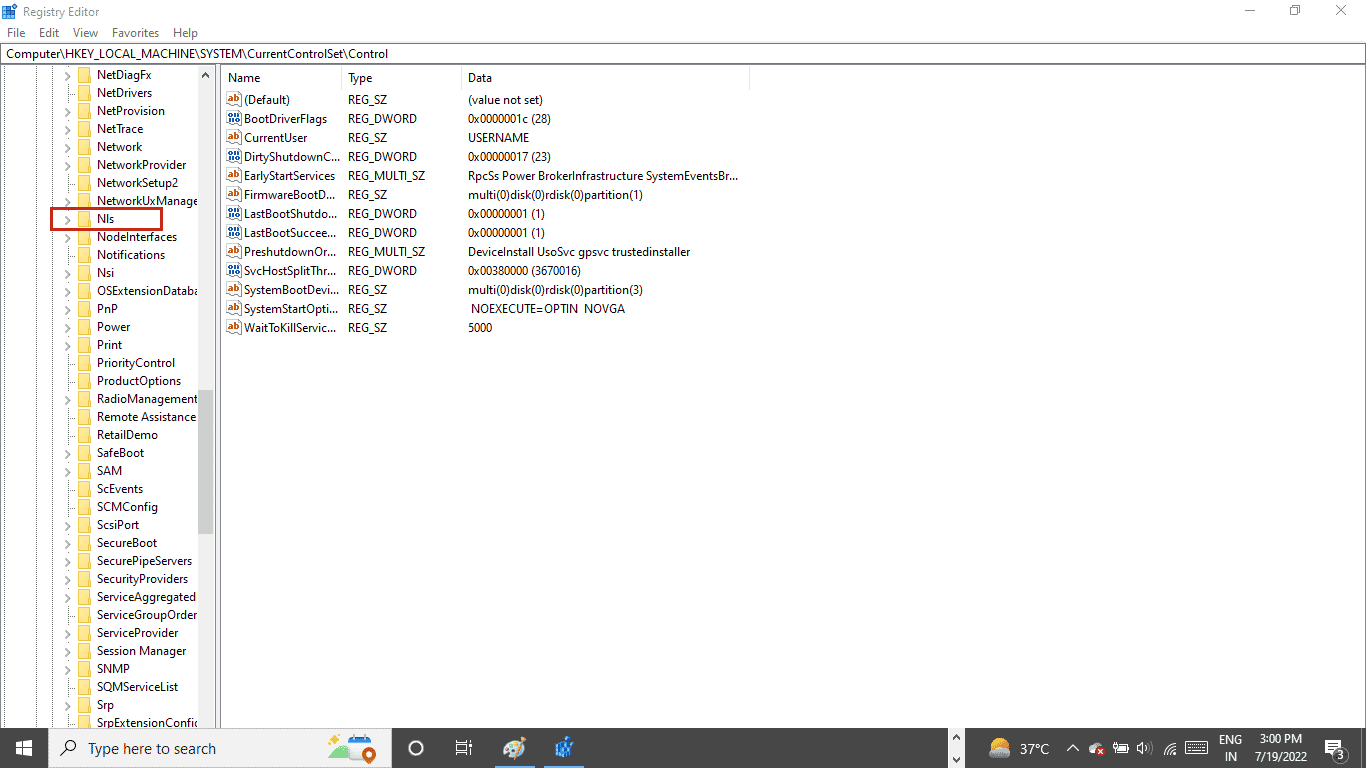
8. Na koniec otwórz folder Klucz językowy.
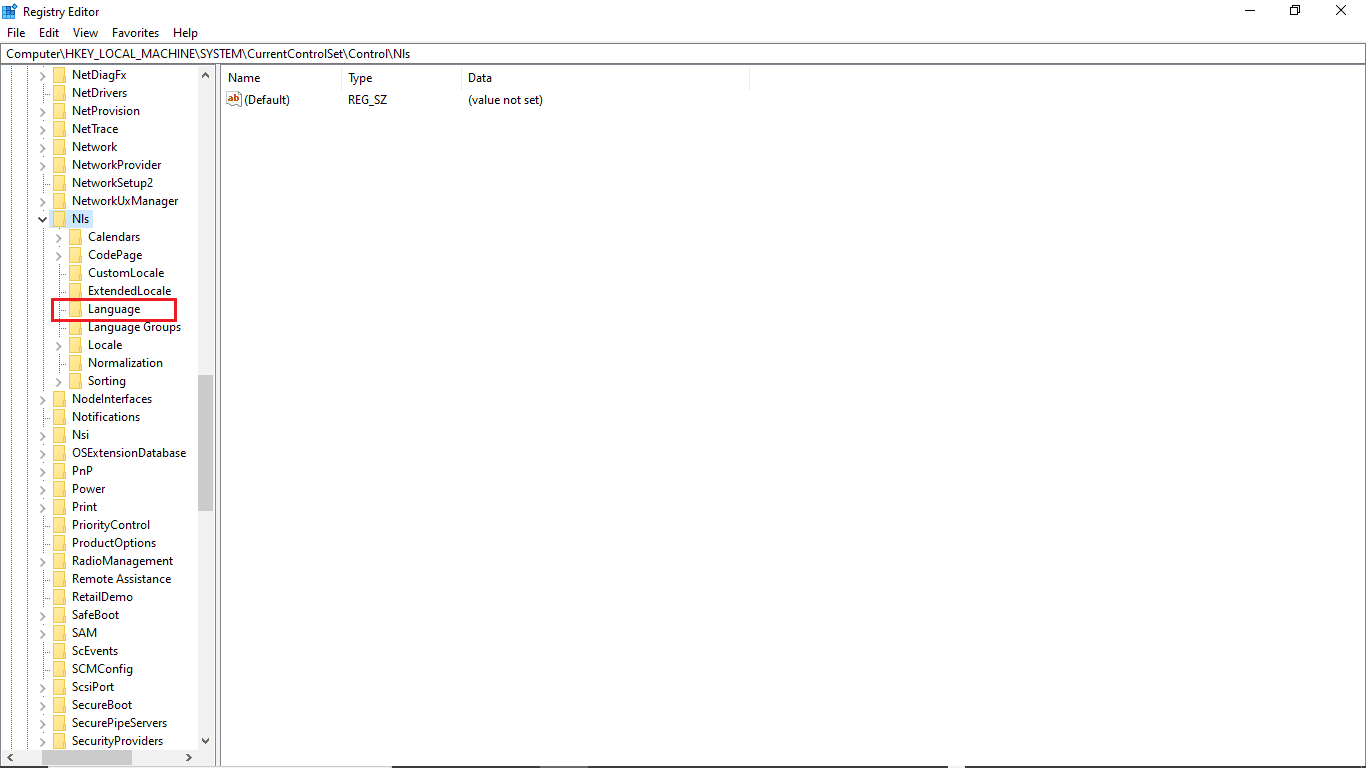
9. W prawym panelu kliknij dwukrotnie InstallLanguage.
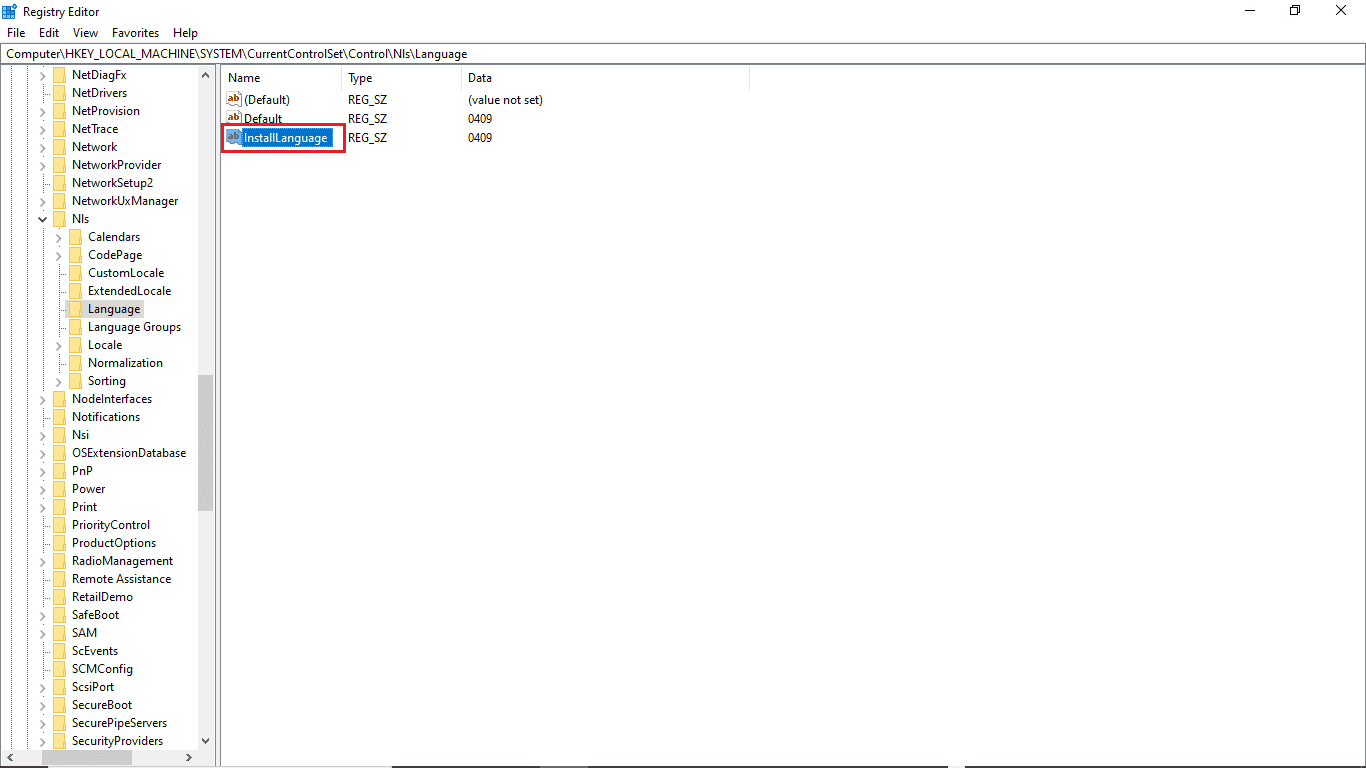
10. W polu Dane wartości wpisz 0409 i kliknij OK.
Uwaga: 0409 to kod języka EN-US.
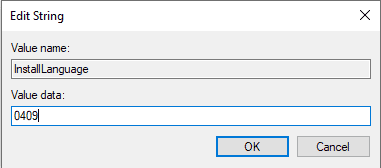
Możesz również sprawdzić, czy ustawienia zostały zapisane. Aby to sprawdzić, wykonaj następujące kroki.
1. Naciśnij jednocześnie klawisze Windows + I, aby otworzyć Ustawienia.
2. Kliknij ustawienie Czas i język.
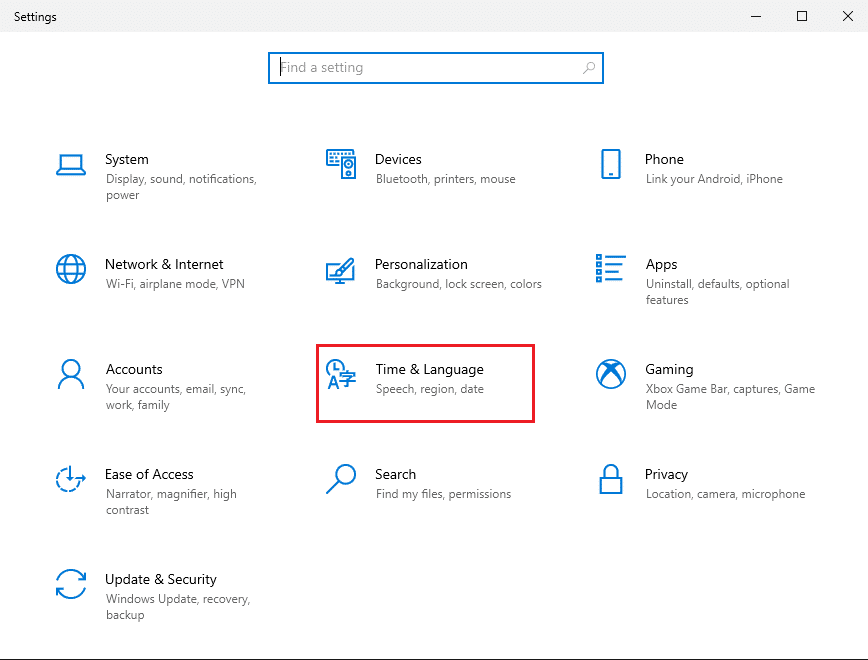
3. W menu po lewej stronie kliknij Języki.
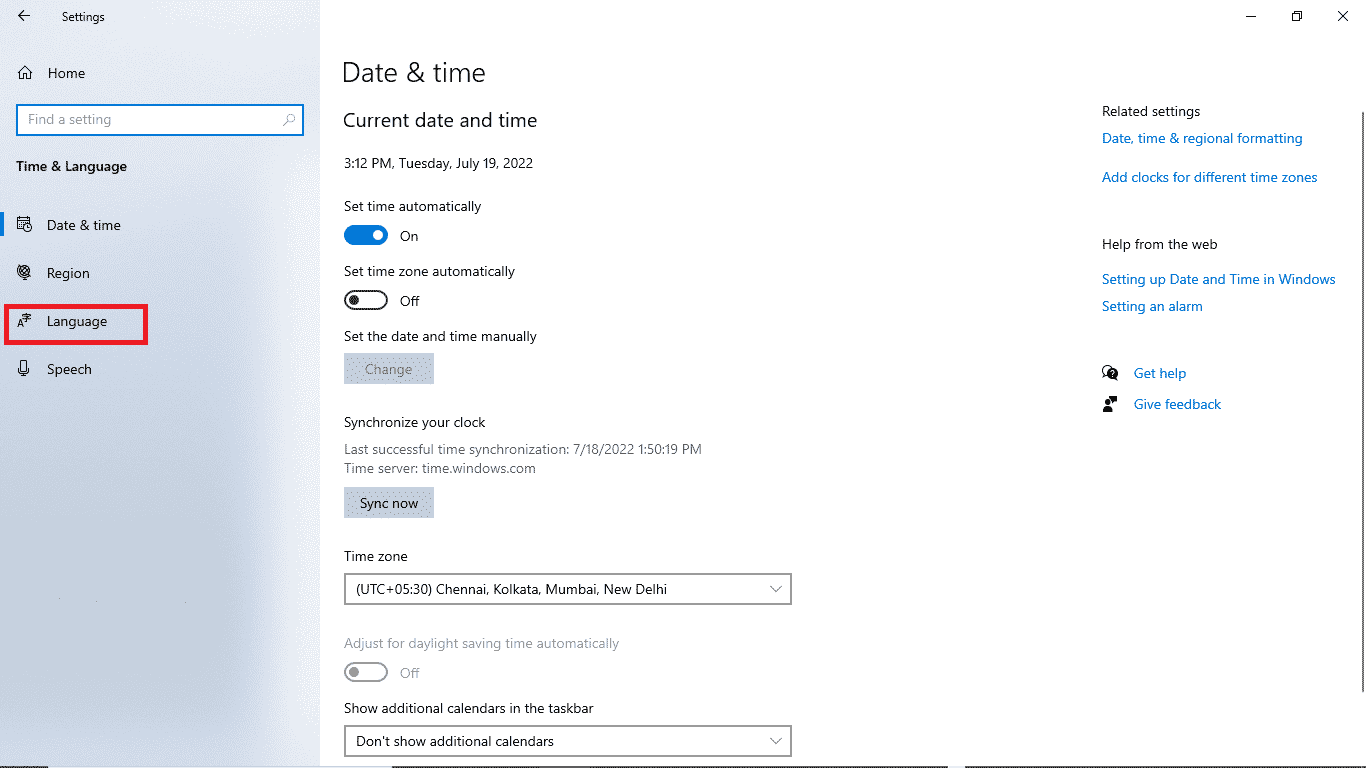
4. Sprawdź, czy język wyświetlania systemu Windows jest wybrany w języku angielskim (Stany Zjednoczone).
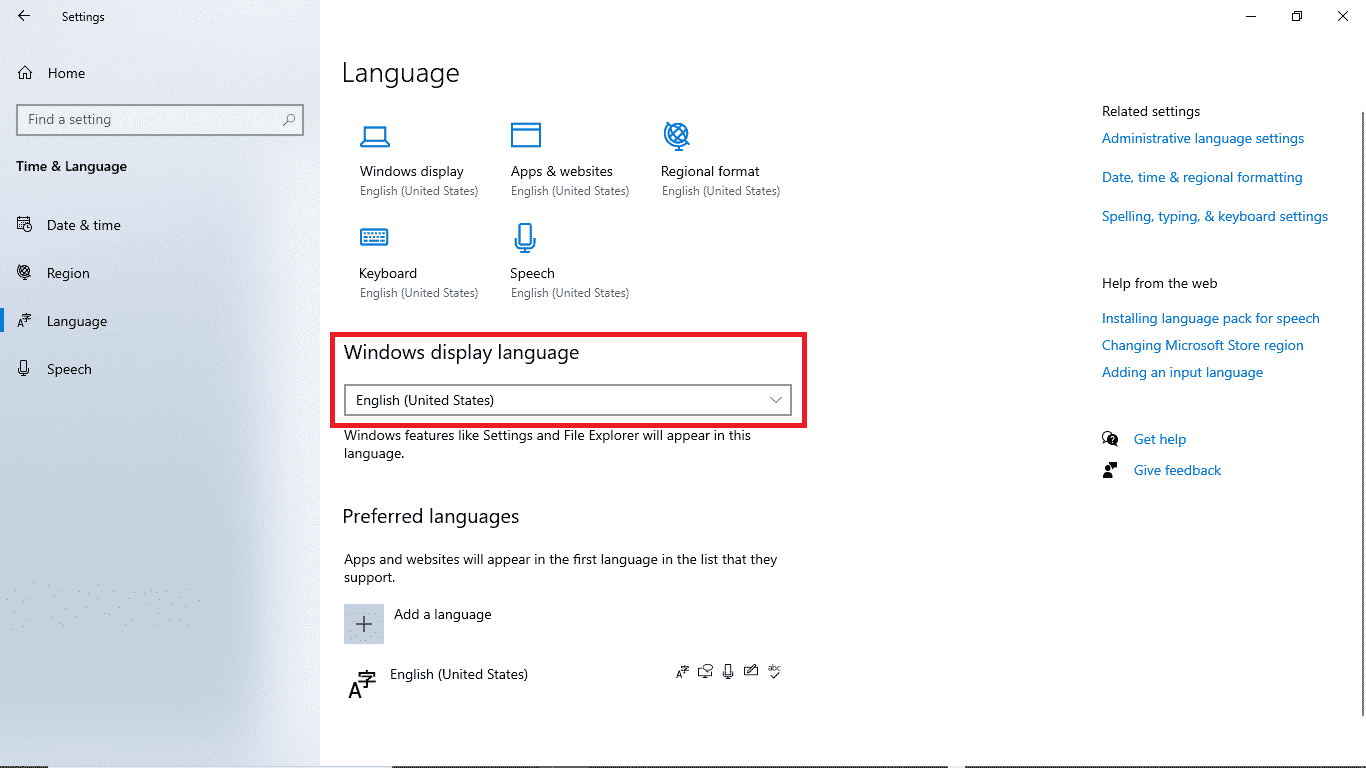
Metoda 4: Napraw pliki systemowe
Uszkodzony plik systemowy może również spowodować wystąpienie tego błędu. Zawsze możesz przejść do skanowania SFC, aby sprawdzić, czy taki plik nie powoduje problemów na twoim komputerze. Aby rozwiązać problem za pomocą tej metody, wykonaj następujące proste czynności.
1. Naciśnij jednocześnie klawisze Windows + R, aby otworzyć okno dialogowe Uruchom.
2. W oknie dialogowym Uruchom wpisz cmd, aby otworzyć wiersz polecenia.
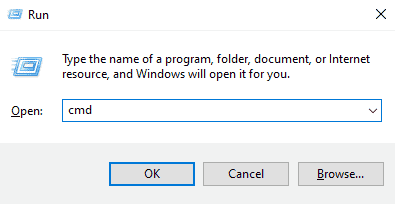
3. W wierszu polecenia wpisz polecenie sfc/scannow i naciśnij klawisz Enter.
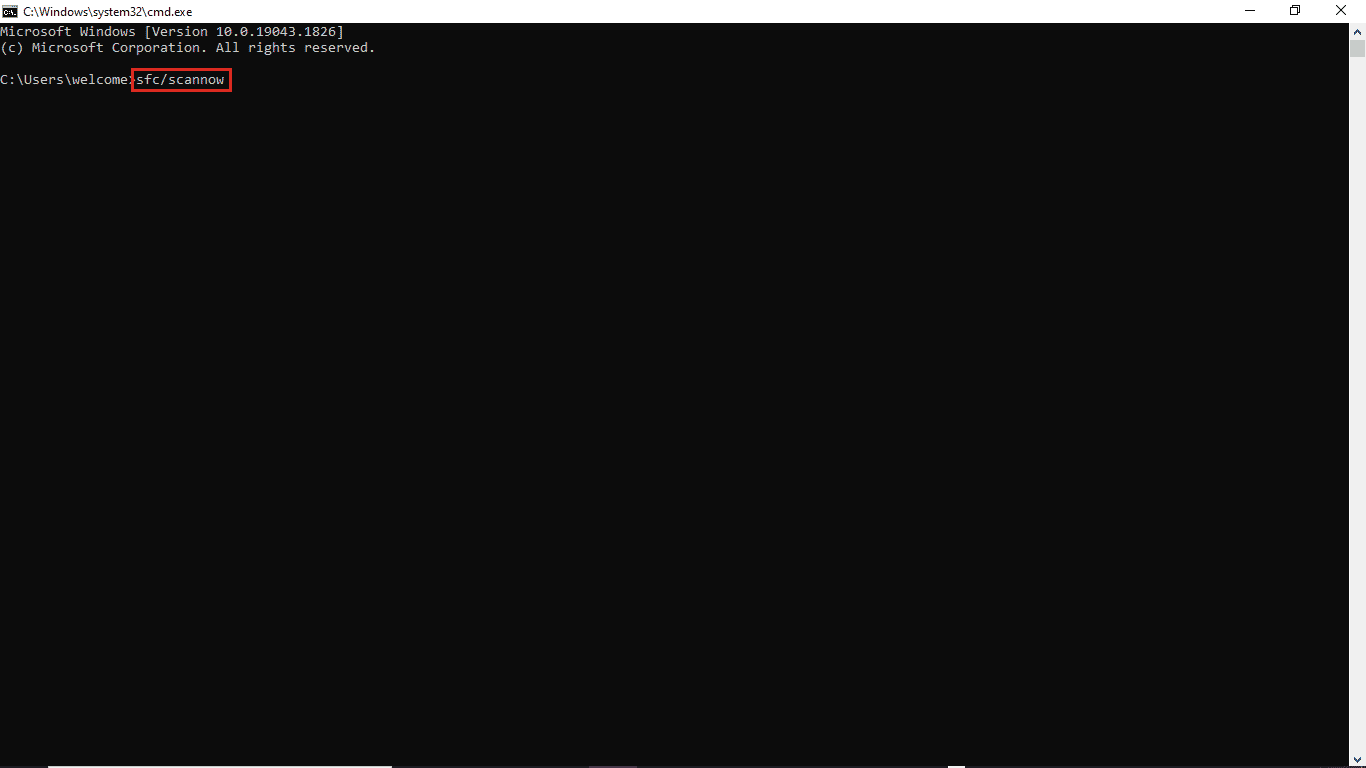
4. Poczekaj na zakończenie skanowania i uruchom ponownie komputer.
Ta metoda wyszuka uszkodzone pliki systemowe i naprawi je, aby nie uzyskać błędu aktualizacji systemu Windows 10 0xc1900204. Jeśli nadal pojawia się ten sam błąd, spróbuj przejść do następującej metody.
Metoda 5: Ręczna instalacja aktualizacji systemu Windows
Jeśli nie możesz pobrać aktualizacji z powodu powtarzającego się błędu, możesz spróbować ręcznie pobrać aktualizację systemu Windows. Możesz wykonać te proste kroki, aby zastosować tę metodę.
1. Naciśnij jednocześnie klawisze Windows + I, aby uruchomić Ustawienia.
2. Kliknij Aktualizacja i zabezpieczenia.

3. Kliknij Wyświetl historię aktualizacji.
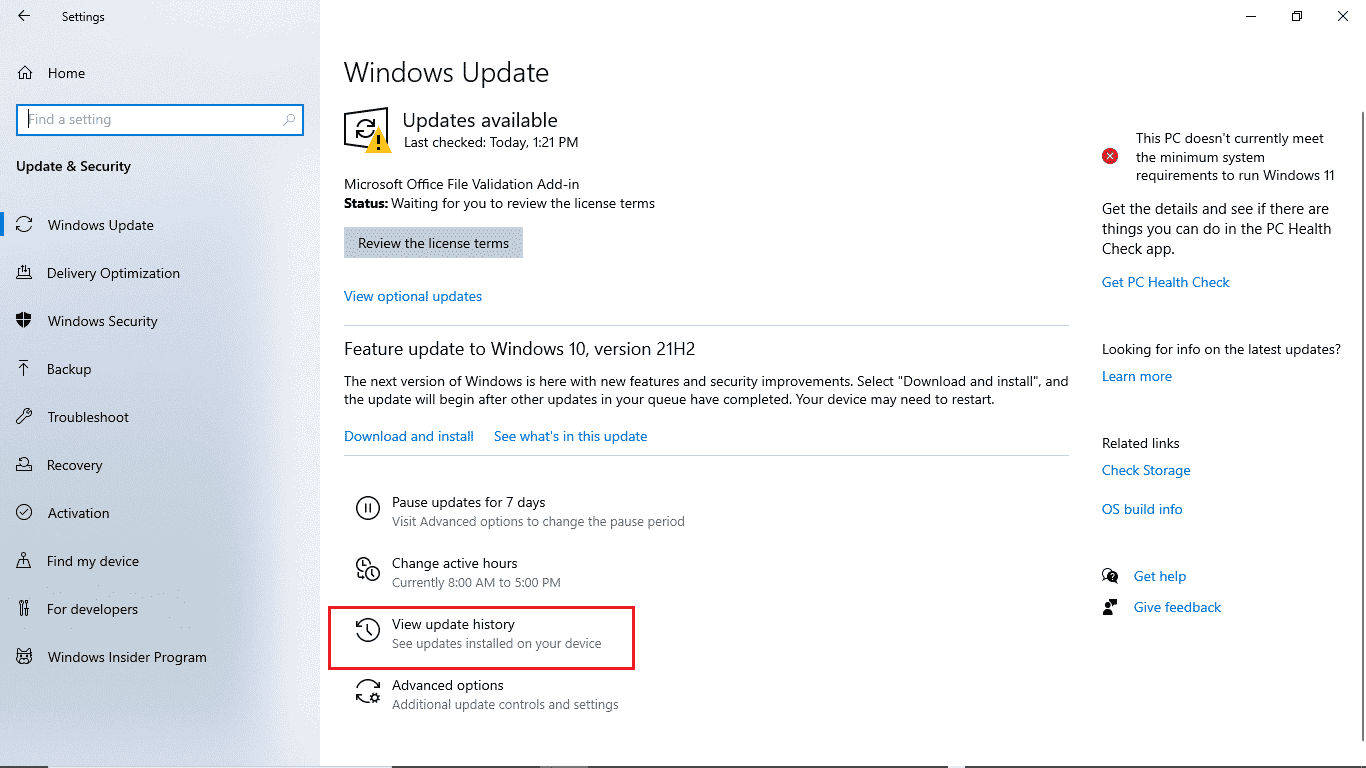
4. Zanotuj numer KB z najnowszej aktualizacji systemu Windows.
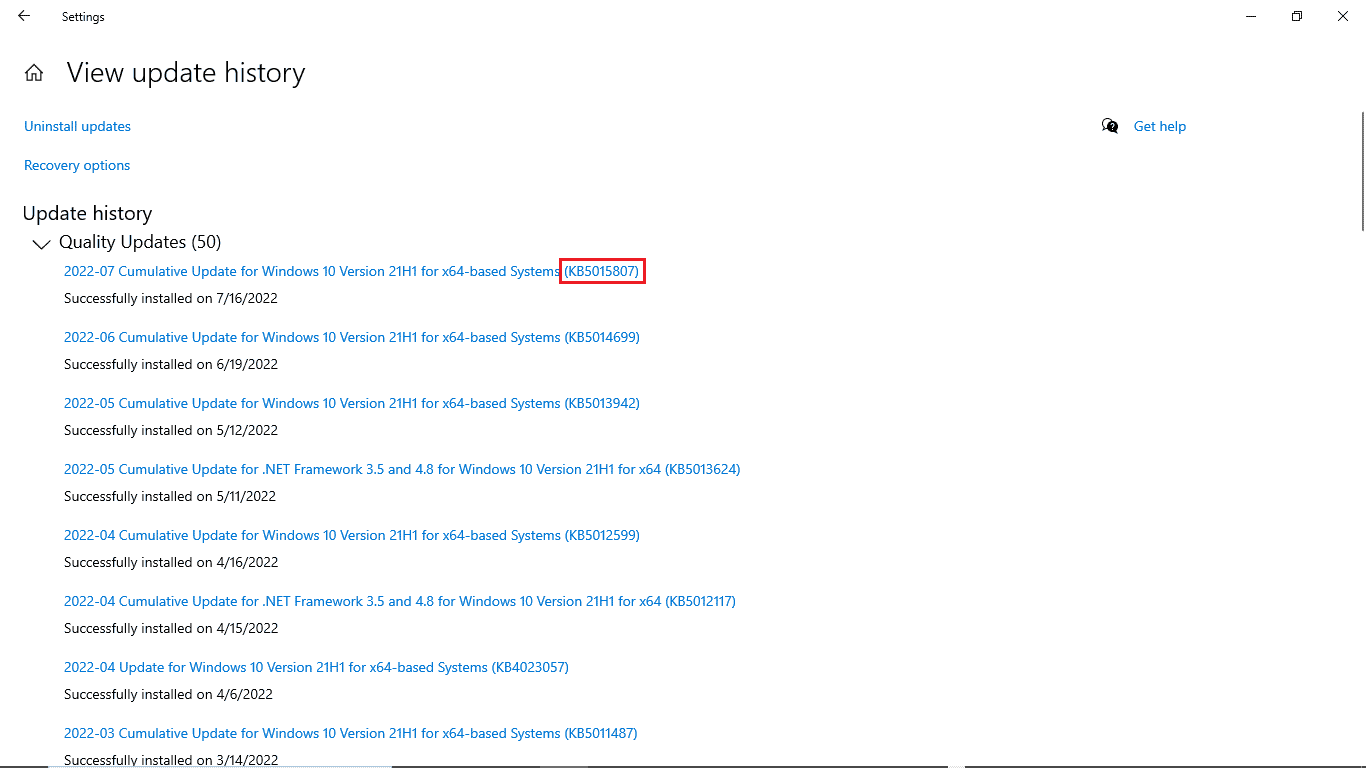
5. Otwórz przeglądarkę internetową.
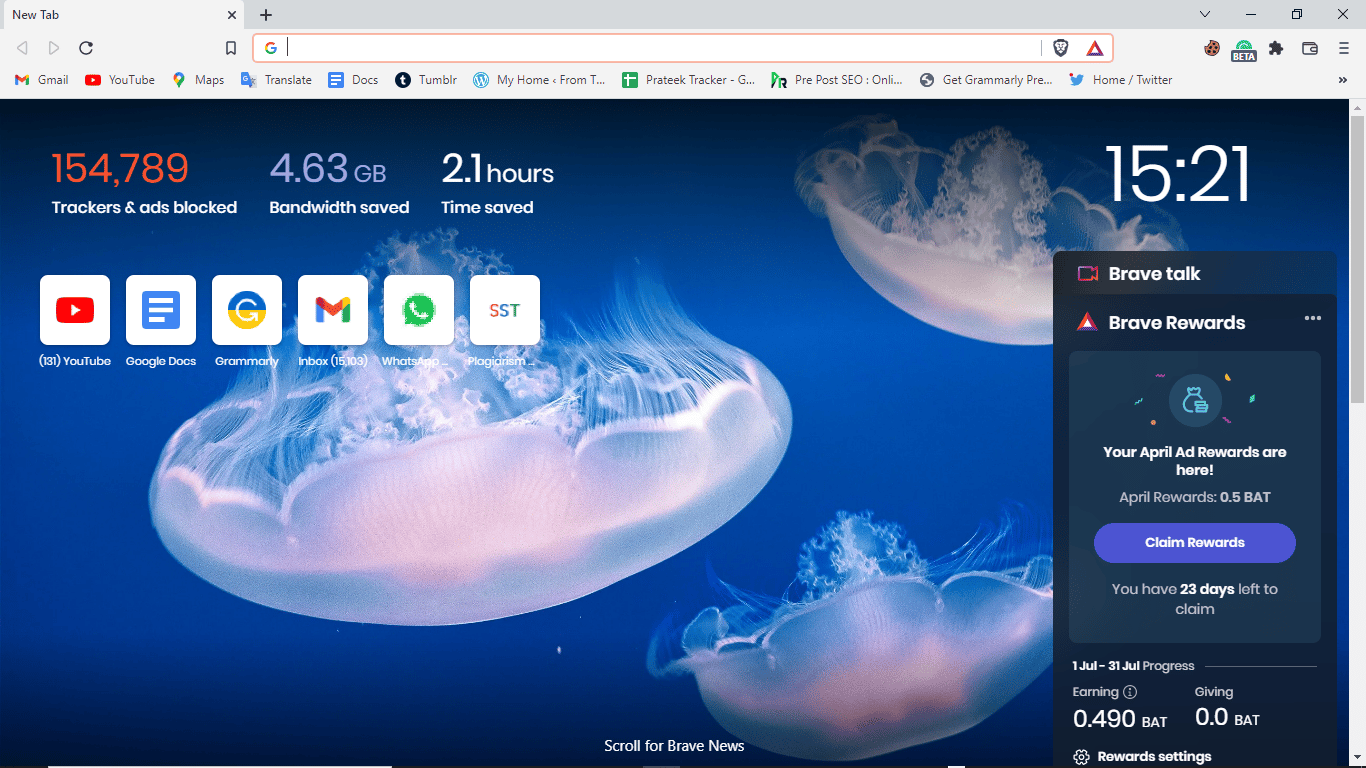
6. W pasku wyszukiwania wpisz www.catalog.update.microsoft.com, aby otworzyć katalogi aktualizacji firmy Microsoft.
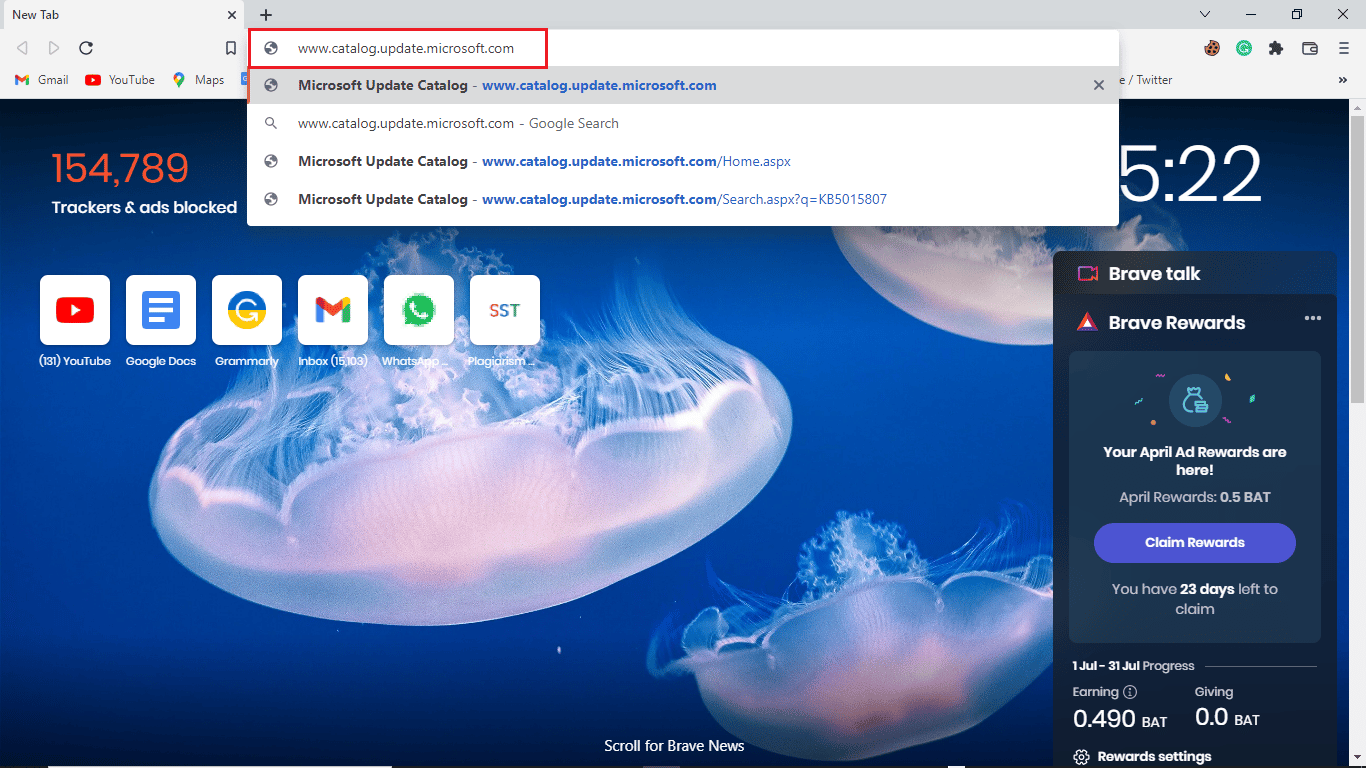
7. W pasku wyszukiwania wpisz numer KB i kliknij Szukaj.
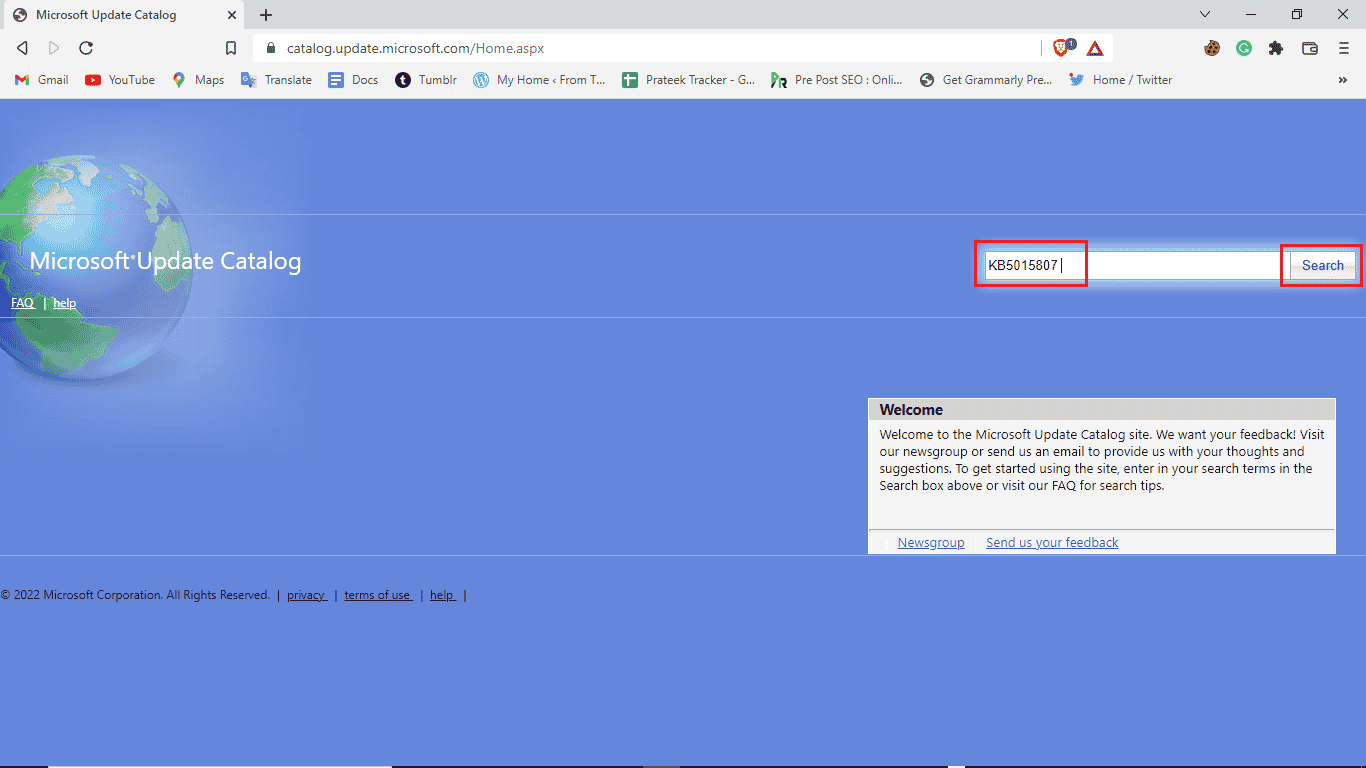
8. Z wyników wyszukiwania wybierz najnowszą aktualizację i kliknij Pobierz.
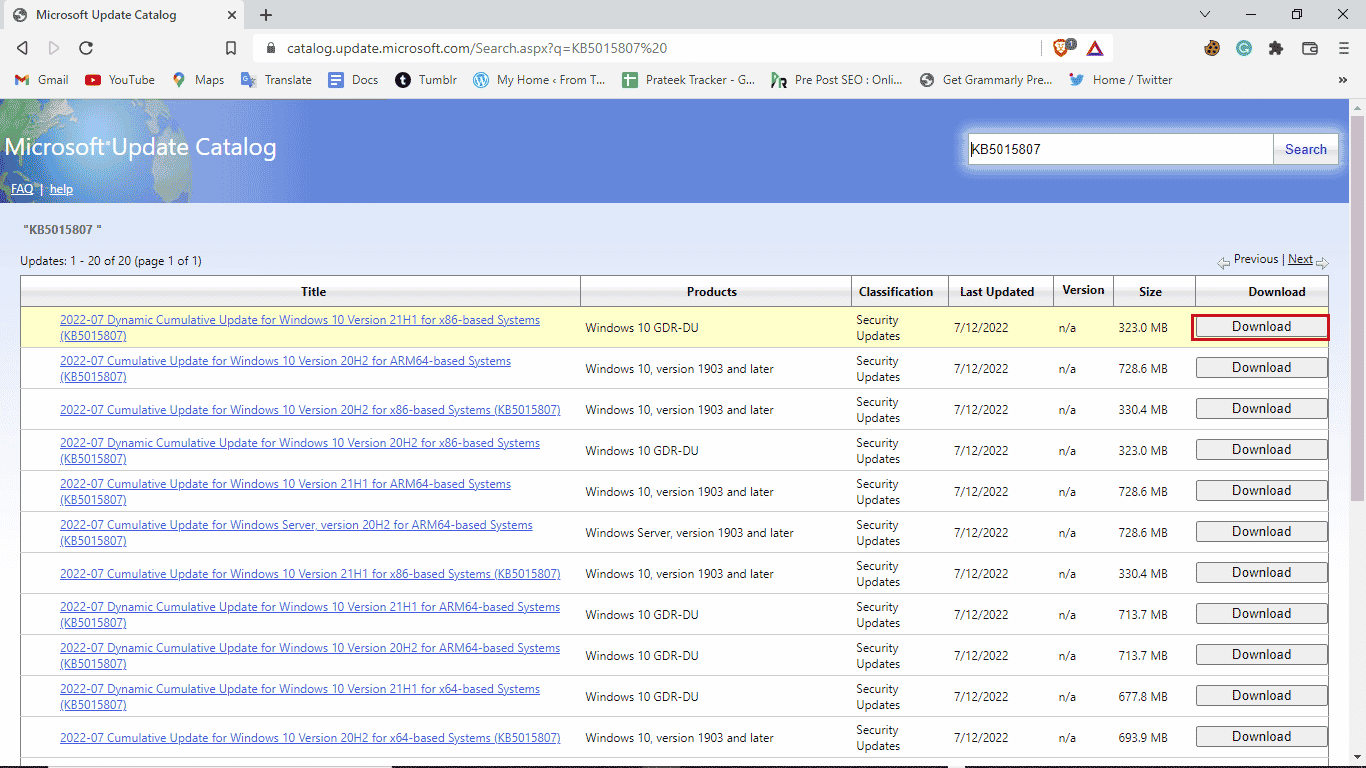
Metoda 6: Wykonaj aktualizację w miejscu
Jeśli nadal pojawia się błąd 0xc1900204 blokuje aktualizacje systemu Windows 10, możesz spróbować wykonać uaktualnienie w miejscu na komputerze. Możesz użyć tych kroków, aby zastosować tę metodę.
1. Pobierz Media Creation Tool z oficjalnej strony.
2. Otwórz Media Creation Tool, wybierz Upgrade this PC now i kliknij Next.
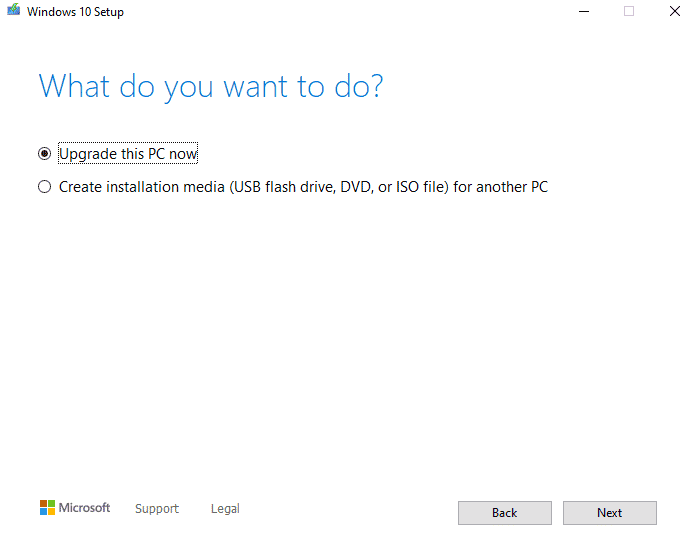
3. Poczekaj na zakończenie postępów.
4. Zainstaluj dostępną aktualizację.
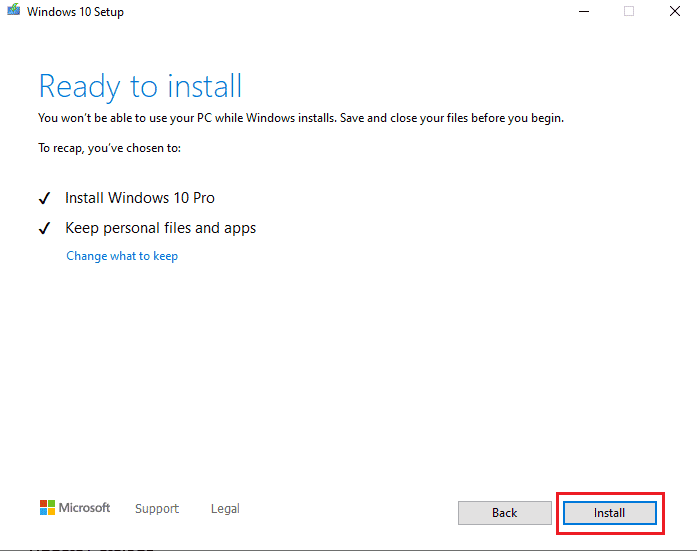
Metoda 7: Wyłącz zaporę Windows Defender
Czasami twój program antywirusowy ingeruje w plik systemowy, powodując wyświetlanie błędów podczas aktualizacji systemu. Możesz tego uniknąć, sprawdzając i wyłączając program antywirusowy, wykonując następujące czynności.
1. Naciśnij klawisz Windows, wpisz Zabezpieczenia Windows i kliknij Otwórz.
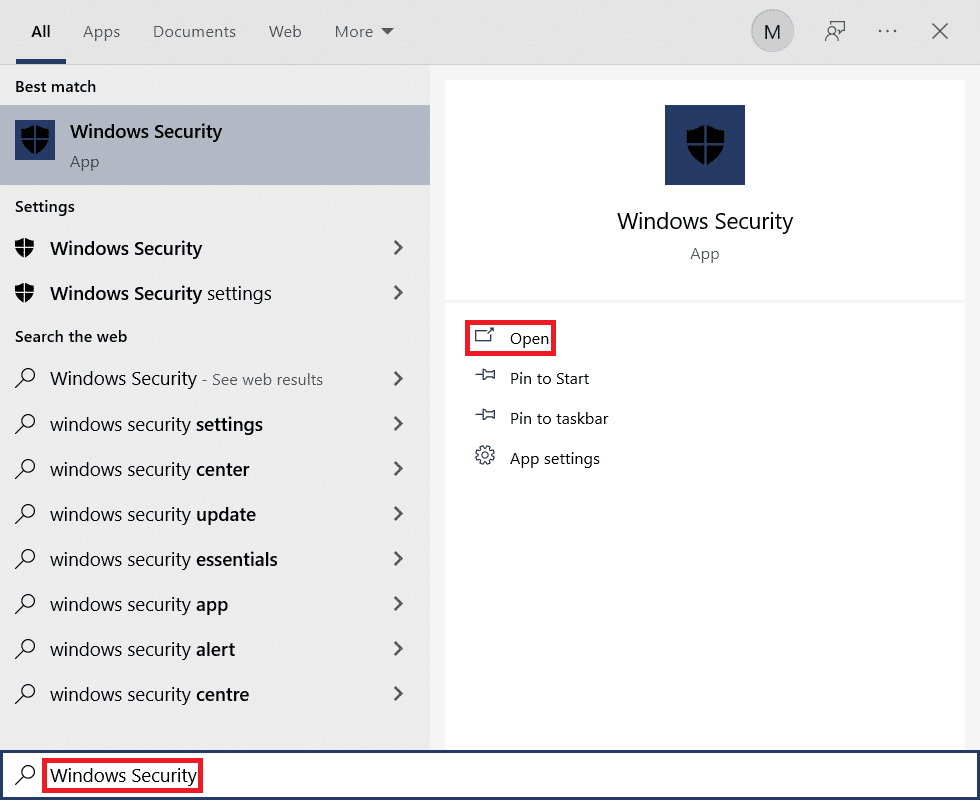
2. Kliknij Zapora i ochrona sieci.

3. Kliknij Sieć prywatna.
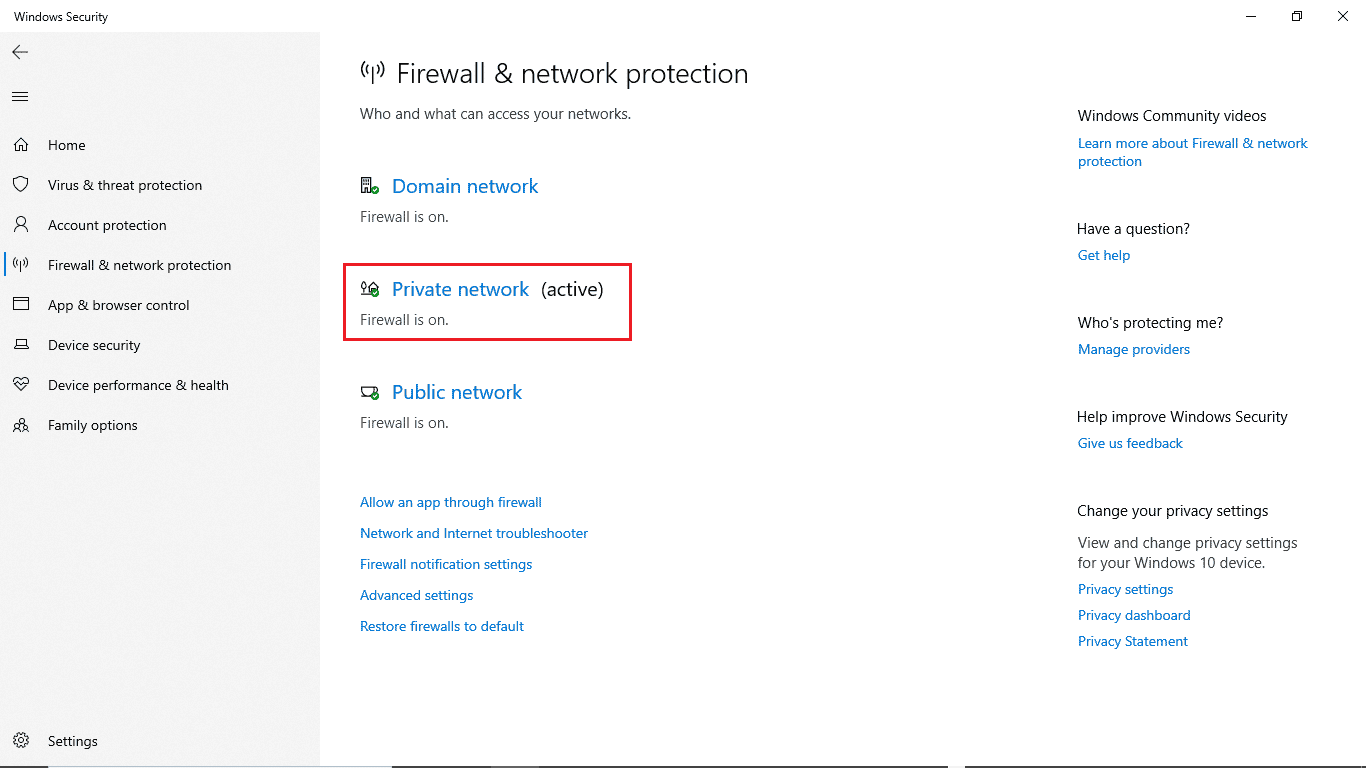
4. Wyłącz zaporę Microsoft Defender.
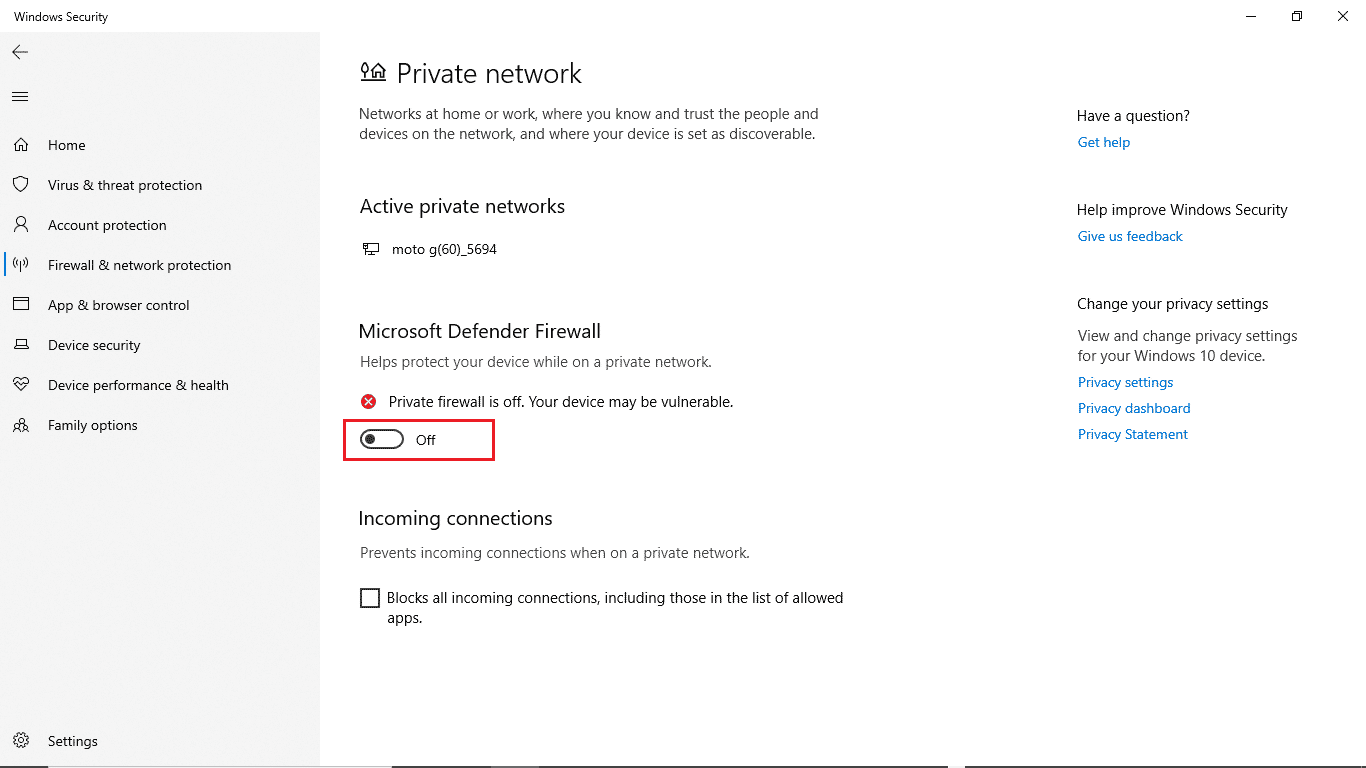
Często zadawane pytania (FAQ)
Q1. Dlaczego nie mogę zaktualizować systemu Windows 10?
Odp. Może istnieć wiele powodów, dla których system Windows 10 nie pobiera aktualizacji. Najczęstsze przyczyny to usługi aktualizacji systemu Windows i rejestr programów.
Q2. Czy program antywirusowy może powodować problemy z moim komputerem?
Odp. Tak, mogą wystąpić sytuacje, w których program antywirusowy innej firmy może ingerować w pliki programów systemu i powodować różne błędy.
Q3. Czy mogę naprawić problem z systemem Windows 10 z Edytora rejestru?
Odp. Tak, możesz spróbować naprawić błędy aktualizacji systemu Windows 10, przechodząc i modyfikując ustawienia w Edytorze rejestru systemu Windows.
***
Mamy nadzieję, że ten przewodnik był pomocny i udało Ci się rozwiązać problemy z błędem aktualizacji systemu Windows 10 0xc1900204. Skomentuj i daj nam znać, która metoda zadziałała dla Ciebie. Ponadto, jeśli masz pytania, zapytania lub sugestie, podziel się nimi z nami.

